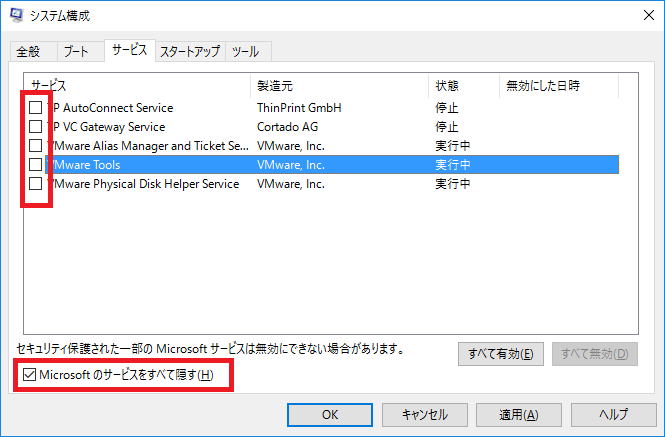
Windows 10 でクリーンブートで起動する方法を紹介します。
クリーンブートとはWindows 起動に必要ではないサービスやプログラムを停止(起動しない)設定で Windows を起動する方法です。何か問題が発生してうまく動作しない場合など、クリーンブートで実行すると問題が解決したり、問題の切り分けになる場合があります。
スポンサーリンク
以下の手順でクリーンブートを実行します。
(1)念のため、システム修復ポイントを作成します。
(2)ファイル名を指定して実行より msconfig を実行します。
(3)「サービス」タブを選択します。
(4)「Microsoft のサービスをすべて隠す」をチェックします。
(5)チェックされているサービスを全てメモします。(後で元に戻せるように)
(6)不要なサービスのチェックボックスを全てオフにします。
(7)[OK]を押します。その後このツールを終了します。
(8)以下の画面が表示されたら「再起動しないで終了する」を選択します。
スポンサーリンク
(9)タスクバーを右クリックして「タスクマネージャー」を選択します。タスクマネージャーが起動されます。
(10)「スタートアップ」タグを選択します。
(11)「有効」に設定されている項目を全てメモします。(後で元に戻せるように)
(12)「有効」に設定されているものを「無効」に変更します。
(12)コンピュータを再起動します。
(14)クリーンブートから元に戻すには上記の設定を全て元にもどします。
スポンサーリンク